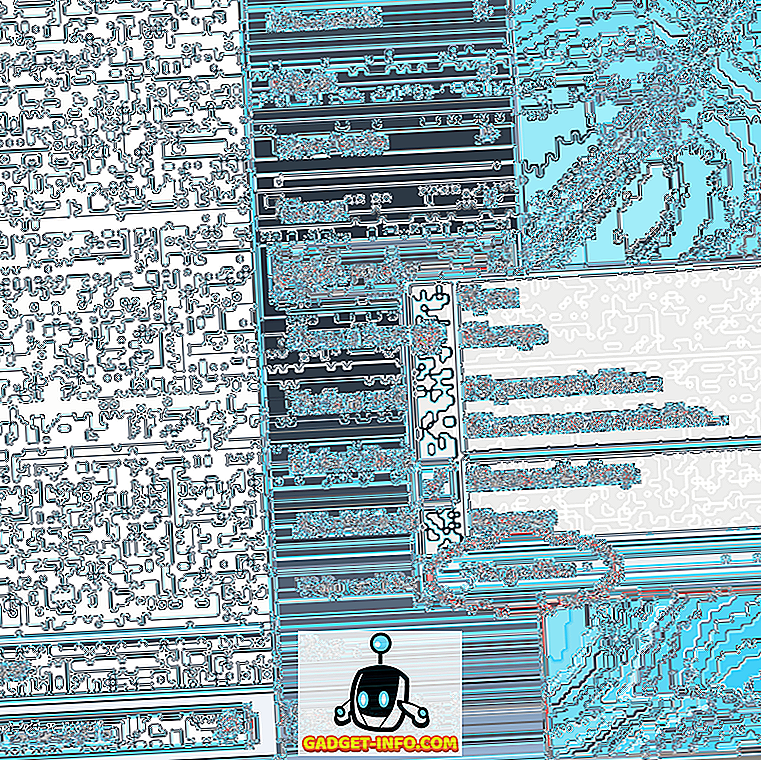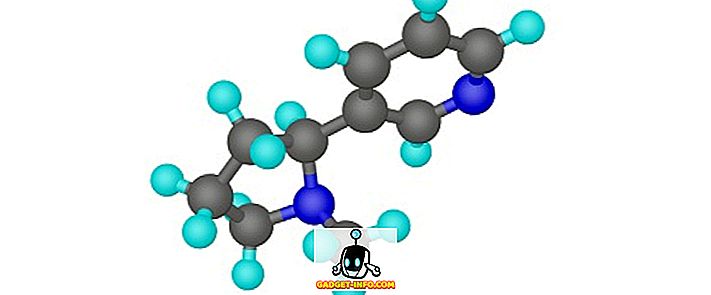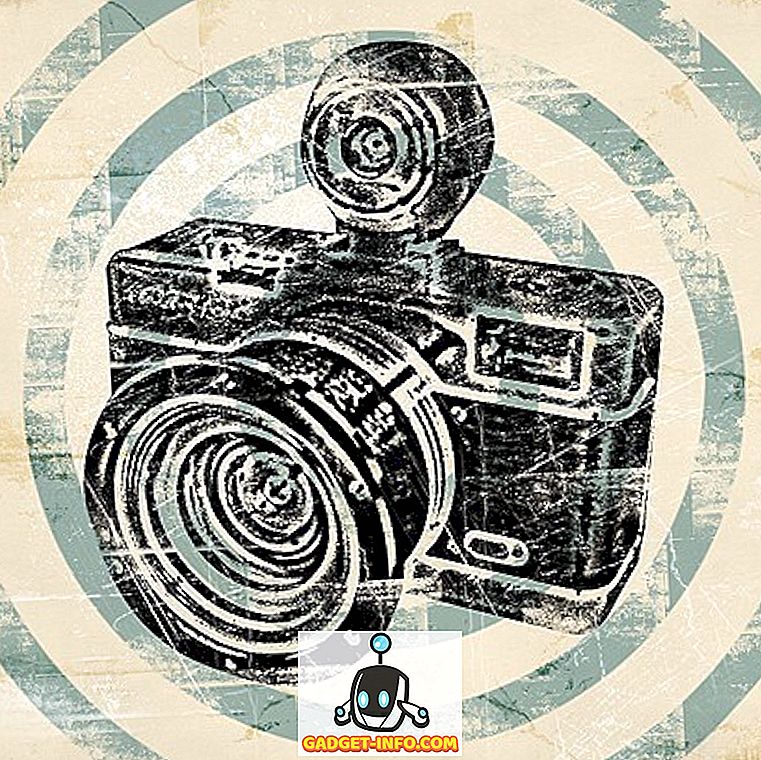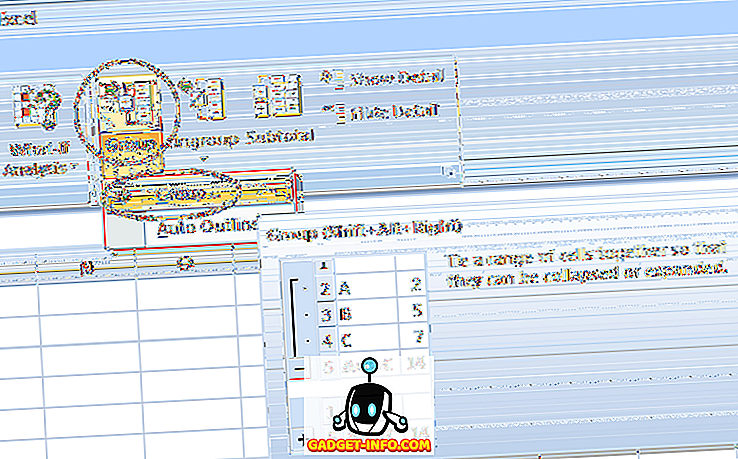Mindig jó ötlet az Android okostelefonról biztonsági másolatot készíteni, mert soha nem tudja, hogy mikor veszik el vagy ellopják a készüléket, vagy csak egyszer indul el. Nos, az Android az évek során sokat fejlődött, és a múlttól eltérően a fontosabb adatok többségét a Google-fiókjában mentheti. Azonban mi van akkor, ha mindent az Android okostelefonján szeretnénk menteni. Nos, itt vannak az Android eszköz biztonsági mentésének módjai:
Biztonsági mentés az Androidon keresztül a Google Fiókon keresztül
Könnyedén készíthet biztonsági másolatot olyan adatokról, mint a WiFi jelszavak, a híváselőzmények, az alkalmazásadatok, például az alkalmazások által tárolt beállítások és fájlok (nem minden alkalmazás támogatott), különböző beállítások, háttérképek stb.
Mindössze annyit kell tennie, hogy menjen át a Beállítások-> Biztonsági mentés és visszaállítás lehetőségre, és engedélyezze a „ Adatok biztonsági mentése ” opciót. Itt is kiválaszthatja azt a Google-fiókot, amelyről biztonsági másolatot szeretne készíteni. Ha Google Pixel tulajdonosa van, szinte mindent el lehet készíteni az oldalról.

Biztonsági másolatot készíthet a kapcsolattartókról, a Chrome-ról, a naptárról, a Google Fit-ről, a Google Play filmekről és a TV-ről, a Google Play zenéről stb. . Ehhez menjen a Beállítások-> Fiókok-> Google-ra . Itt érintse meg a Google-fiókját, és csak engedélyezze a különböző váltások különböző adatait. Ez ennyire egyszerű!

Fényképek biztonsági mentése a Google Fotók segítségével
A Google Fotók alkalmazást akkor telepítenie kell, ha még nem, mert csodálatos funkcióival együtt az alkalmazás lehetővé teszi, hogy korlátlan fotókat és videókat tároljon a Google Drive-hoz . De van egy fogás. A fényképeket és videókat csak a kiváló minőségben készíti el ( maximum 1080p a videók és 16 MP a fényképek esetében ), és ha teljes felbontású fényképeket szeretne biztonsági másolatot készíteni, akkor a Google Drive tárolóját fogja elvenni. Míg a biztonsági másolatokkal ellátott magas minőségű fényképek szinte ugyanazok, mint a felvett képek, biztos, hogy némi tömörítéssel csökkentik a méretet. Ha nem bánja, az összes fotót és videót könnyen tárolhatja a Google Drive-on.
Csak nyissa meg a Google Fotók alkalmazást, hozza fel a navigációs fiókot balról, és menjen a Beállítások-> Biztonsági mentés és szinkronizálás lehetőségre . Itt ellenőrizheti a rendelkezésre álló Google Drive-tárhelyet, válassza ki azt a minőséget, amelyben a fényképeket és a menteni kívánt mappákat tárolja.

Biztonsági mentés az Androidon harmadik féltől származó alkalmazások segítségével
Bár számos olyan alkalmazás létezik, amelyek azt állítják, hogy biztonsági mentést készítenek az adatokról az Androidon, különösen a G Cloud Backup. Az alkalmazás lehetővé teszi, hogy szinte mentse el mindent, legyen az kapcsolat, hívásnapló, WhatsApp üzenetek, fényképek, videók, zene, rendszerbeállítások stb.
1. Először telepítse a G Cloud Backup alkalmazást (Free) a Play Store-ból. Ingyenesen elérhető, így könnyen letölthető. Ha elkészült, indítsa el az alkalmazást, és jelentkezzen be a Facebook vagy a Google fiókjával.

2. Ha elkészült, adja meg az alkalmazáshoz szükséges engedélyeket. Ezután válassza ki a menteni kívánt adatokat, és érintse meg a lebegő mentési ikont a mentési folyamat elindításához.

3. Fontos megjegyezni, hogy az adatok szinkronizálva vannak az alkalmazás felhőtárolójával . Az alkalmazással 1 GB-os ingyenes tárhelyet kap, de növelheti a tárolást egy előfizetési terven keresztül (1, 99 dollár / hónap), vagy egyszeri befizetéssel egy bizonyos mennyiségű tárhelyért. Több tárhelyet is kaphat ingyenesen, bizonyos feladatok elvégzésével, mint például a barátok meghívása a G Cloud használatával, szponzorált alkalmazások telepítése stb.

Alapértelmezés szerint az adatok csak akkor menthetők el, ha a készülék töltődik, és WiFi-hálózathoz csatlakozik. Ezt azonban módosíthatja a beállítások oldalon . Lehetőségek vannak az automatikus biztonsági másolatok készítésére, a mentett fájlok törlésére, az alkalmazás biztonsági kódjának biztosítására és így tovább.

Amit a G Cloud-ról szeretünk, az a tény, hogy lehetővé teszi, hogy szinte bármit is menthessen, beleértve a zenét is. Miután elmondta, hogy ha az Android adatait helyben szeretné biztonsági másolatot készíteni a belső tárolóeszközön vagy az SD kártyán, akkor olyan alkalmazásokat is használhat, mint a Hélium (Ingyenes verzió) vagy az Easy Backup (Free), de ne feledje, hogy nem minden biztonsági másolatot készít, bár ezek az alkalmazások fontosak bizonyos emberek számára.
Biztonsági mentés Android segítségével Titanium Backup (gyökeres eszközök)
Amikor gyökeres eszközökről és gyökeresen használt eszközökről beszélünk, megemlítjük a Titanium Backup-ot, amely kétségtelenül a legjobb biztonsági megoldás a gyökeres Android-eszközök számára. Azonban, ha még soha nem használta az alkalmazást, annak felhasználói felülete és számos lehetősége ijesztőnek és túlnyomónak tűnhet. Így végigmegyünk, hogy hogyan készíthet biztonsági mentést az Android-eszközről a Titanium Backup használatával:
1. Telepítse a Titanium Backup alkalmazást (Free version) a Play Store-ból. Ezután nyissa meg az alkalmazást, és adja meg a root hozzáférést. Miután elkészült, érintse meg a „ Menü ” gombot a jobb felső sarokban. A menüoldalon lépjen a „ Beállítások ” menüpontra.

2. Itt érintse meg a „ Biztonsági mentés mappa helye ” pontot, és válassza ki azt a helyet, ahová menteni szeretné a mentéseket. A biztonsági mentéseket is tárolhatja a felhőben, de megköveteli, hogy megvásárolja az alkalmazás Pro verzióját (5, 99 $).

3. Ezután a Backup / Restore fülre és a biztonsági mentési alkalmazásokra és azok adataira egyenként léphet, vagy a „ Menu ” menüpontra kattintva érintse meg a „ Batch actions ” elemet, majd futtassa a mentési beállításokat. Itt a „ Futtatás ” gomb megnyomásával biztonsági másolatot készíthet a felhasználói alkalmazásokról, a rendszeradatokról vagy mindkettőről. A folyamat egy ideig eltarthat, attól függően, hogy mennyi adat van a készüléken.

4. A Kötegelt műveletek oldalon létrehozhat egy update.zip fájlt a „Helyreállítás” részből, amely egyesíti az összes biztonsági mentést, amelyet a használt egyéni helyreállításon keresztül villoghat.

Míg a Titanium Backup túlnyomórészt app, úgy tűnik, elég egyszerű használni, ha megdönti. Ne feledje azonban, hogy az alkalmazás csak az alkalmazások, az alkalmazásadatok és a rendszeradatok biztonsági mentését teszi lehetővé.
Biztonsági mentés Androidon keresztül PC vagy Mac segítségével
Ha csak a médiáról szeretne biztonsági másolatot készíteni, egyszerűen átmásolhatja azokat a Windows PC-re vagy a Mac-re. Windows számítógépen egyszerűen csatlakoztathatja az Android készüléket, és jó, hogy menjen, mivel a készülék flash meghajtóként van felszerelve a rendszerhez, így egyszerűen húzhat és dobhat fájlokat. Mac számítógépen telepítenie kell az Android fájlátviteli alkalmazást (letölthető) az adatok átvitele az Android készülékről a Macre.
Tartsa meg az adatait az Android-eszköz biztonsági mentéseivel
Nos, ezek voltak az összes módja, amellyel biztonsági mentést készíthet az Android-eszközről, és szinte minden módon elég egyszerű és egyszerű. Tehát menjen előre és készítsen biztonsági másolatot az Android-eszközről, mert soha nem tudja, hogy mikor történik a hiba. Tájékoztassa velünk, ha bármilyen módszerrel szembesül. Kikapcsolja az alábbi megjegyzéseket.